Ces options s'affichent lorsque vous cliquez avec le bouton droit sur l'entrée "Jeux d'états" dans la hiérarchie.
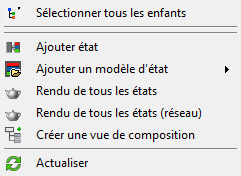
- Sélectionner tous les enfants
- Met en surbrillance tous les enfants directs de l'élément sur lequel vous avez cliqué avec le bouton droit de la souris. Ne s'applique qu'au premier niveau de la hiérarchie. Disponible uniquement pour les éléments parents de la liste hiérarchique, y compris l'en-tête de liste Jeux d'états.
- Ajouter état
- Ajoute à la liste un nouvel état dans lequel vous pouvez ensuite enregistrer les modifications apportées à la scène. Pour supprimer un état, cliquez sur son nom, puis appuyez sur la touche Suppr ou choisissez Supprimer dans le menu Etats. Vous pouvez également cliquer avec le bouton droit de la souris sur le nom et choisir Supprimer dans le menu contextuel.
- Ajouter un modèle d'état
- Ajoute un état à l'aide d'un modèle prédéfini. Pour créer un modèle, utilisez le menu Etats
 Créer un modèle.
Créer un modèle. - Rendu de tous les états
- Effectue le rendu de tous les états pour lesquels la bascule Sortie rendu est activée (
 ), y compris tous les éléments de rendu activés. L'option Rendu de tous les états permet d'enregistrer la sortie du rendu dans les fichiers spécifiés au moyen de la fonction Sorties de rendu (voir ci-dessus).
), y compris tous les éléments de rendu activés. L'option Rendu de tous les états permet d'enregistrer la sortie du rendu dans les fichiers spécifiés au moyen de la fonction Sorties de rendu (voir ci-dessus). Si vous n'avez pas défini de fichier de sortie à l'aide de la fonction Sorties de rendu, le rendu est effectué uniquement dans la Fenêtre image rendue et chaque sortie d'état remplace la précédente. Si, toutefois, la sortie est définie au niveau de la scène (par le biais de Configuration rendu
 Sortie rendu, et non pas via Etats de scène
Sortie rendu, et non pas via Etats de scène  Sorties de rendu, le rendu de chaque état est généré dans le même fichier. Il convient donc généralement d'utiliser Sorties de rendu avant l'option Rendu de tous les états. Conseil : Pour effectuer le rendu d'un seul état, cliquez avec le bouton droit de la souris sur l'état pour ouvrir le menu contextuel et choisissez Rendu des états sélectionnés. Il n'est pas nécessaire de mettre au préalable l'état en surbrillance.
Sorties de rendu, le rendu de chaque état est généré dans le même fichier. Il convient donc généralement d'utiliser Sorties de rendu avant l'option Rendu de tous les états. Conseil : Pour effectuer le rendu d'un seul état, cliquez avec le bouton droit de la souris sur l'état pour ouvrir le menu contextuel et choisissez Rendu des états sélectionnés. Il n'est pas nécessaire de mettre au préalable l'état en surbrillance.Pour effectuer le rendu de plusieurs états (mais pas de tous), mettez en surbrillance les états concernés, puis cliquez avec le bouton droit de la souris sur l'un d'eux et choisissez Rendu des états sélectionnés.
- Rendu de tous les états (réseau)
- A l'aide du rendu réseau, effectue le rendu de tous les états pour lesquels la bascule Sortie rendu est activée (
 ), y compris tous les éléments de rendu activés. Pour plus d'informations, reportez-vous à l'option Rendu de tous les états décrite plus haut.
), y compris tous les éléments de rendu activés. Pour plus d'informations, reportez-vous à l'option Rendu de tous les états décrite plus haut. - Créer une vue de composition
- Ouvre la fenêtre Vue Compositeur dans laquelle vous pouvez combiner de différentes façons la sortie du rendu de chaque état.
- Actualiser
- Met à jour la liste hiérarchique pour refléter les modifications. Par exemple, si vous enregistrez une modification dans la fenêtre active, utilisez la commande Actualiser pour afficher ce changement dans l'état enregistré.